u盘启动重装系统教程
随着社会的发展。电脑已经成为我们在日常工作、生活中不可或缺的工具。但它毕竟是电子产品。用久了难免就会出现一些故障问题。如电脑蓝屏死机。遇到这个问题该如何处理呢?重装系统呗。下面就以云骑士装机大师为例给大家介绍u盘启动重装系统教程。
u盘启动重装系统教程步骤阅读
1、准备一个U盘插入电脑USB接口。开机并按下启动U盘快捷键
2、进入系统启动菜单。选择USB启动
3、进入云骑士PE界面后选择和电脑位数对应的PE系统进入
4、进入PE系统之后会自动打开云骑士PE安装工具
5、选择用户需求的系统
6、选择好需要安装系统到的分区
7、最后点击安装系统
8、窗口中点击继续之后就开始重装系统
9、云骑士装机大师会重启电脑并对系统进行安装
10、安装完成后会对电脑进行重启
11、重启完成系统的安装就完成了
u盘启动重装系统教程操作步骤
01 准备一个空的U盘并插入电脑USB接口。接着要制作一个U盘启动盘来安装系统。接着用新做好的U盘启动盘来装系统

02 开机并不断按下启动U盘快捷键。U盘快捷键可以通过云骑士装机大师确认
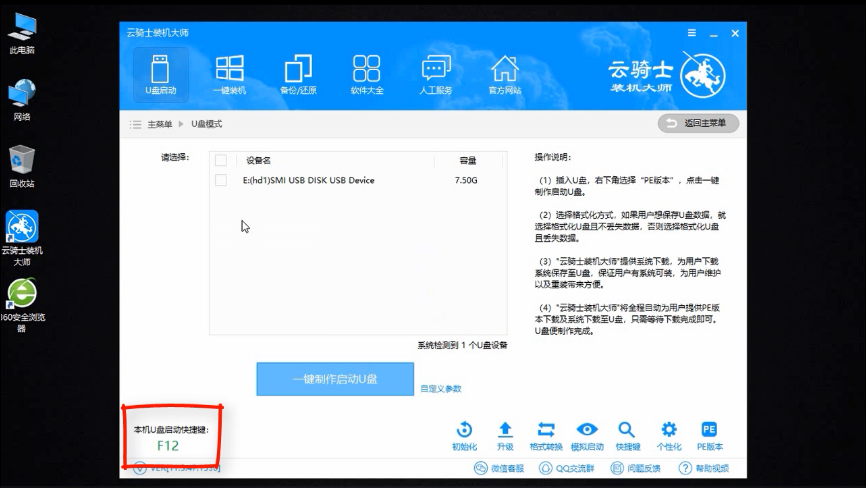
03 在进入系统启动菜单中选择带有USB字样的选项并回车
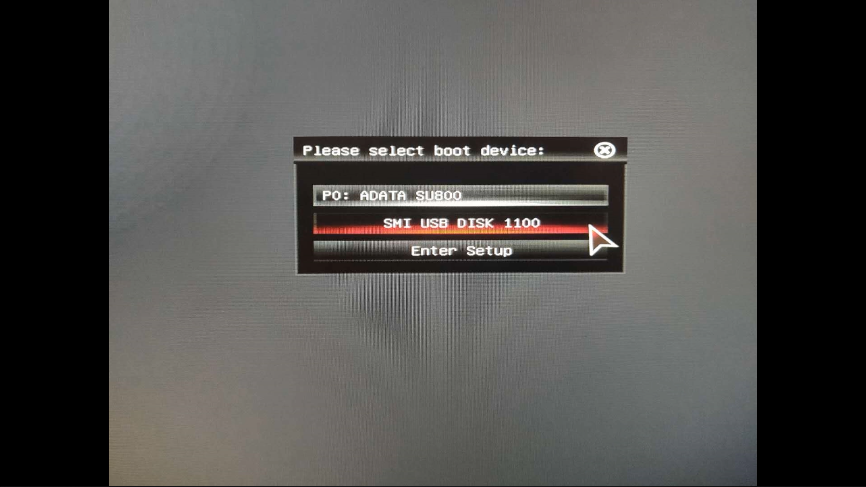
04 从U盘启动后会进入云骑士PE界面
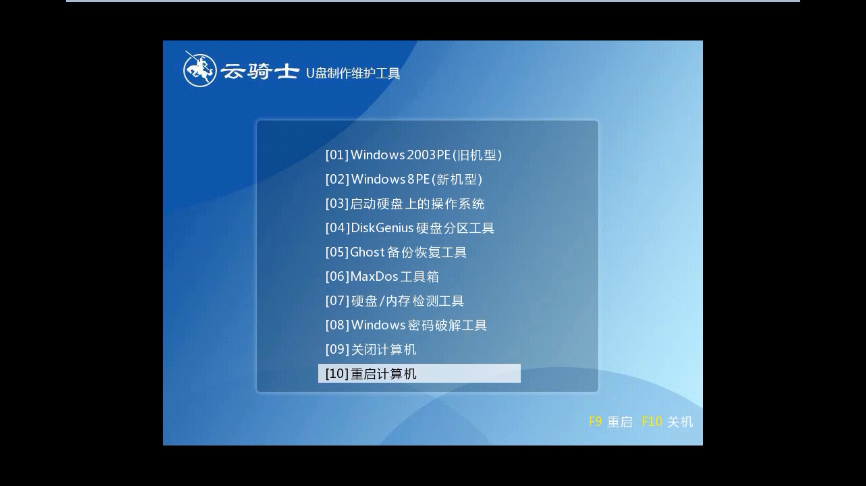
05 如果电脑是最近几年新配的就选择Windows8 PE。反之则选择Windows 2003 PE。选择完毕后回车进入。根据电脑位数选择进入PE系统
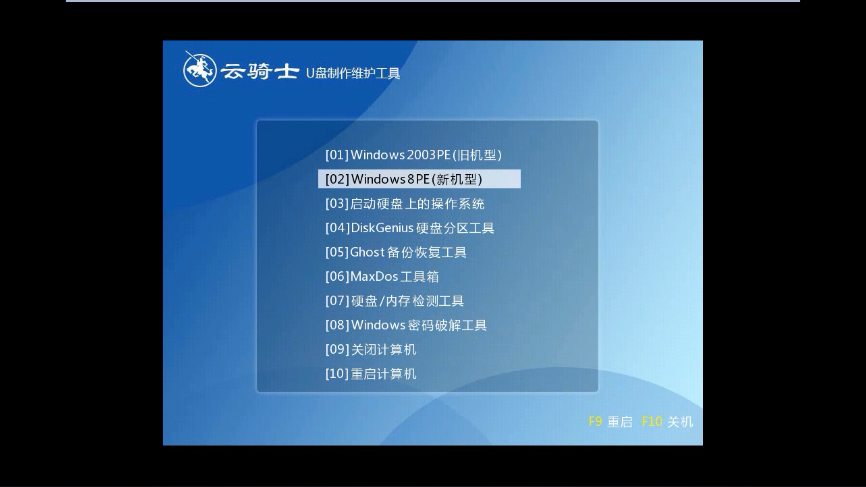
06 一般来说选择64位。如果电脑是32位的则选择32位。选择后回车进入
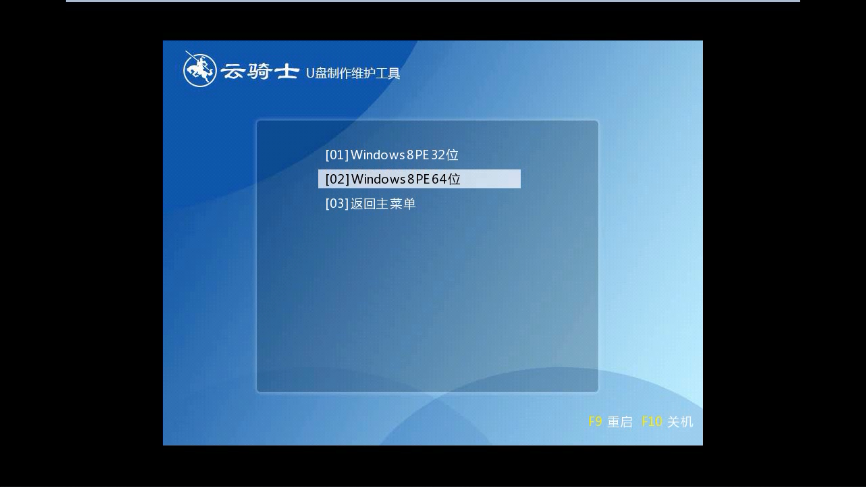
07 进入PE系统之后会自动打开云骑士PE安装工具
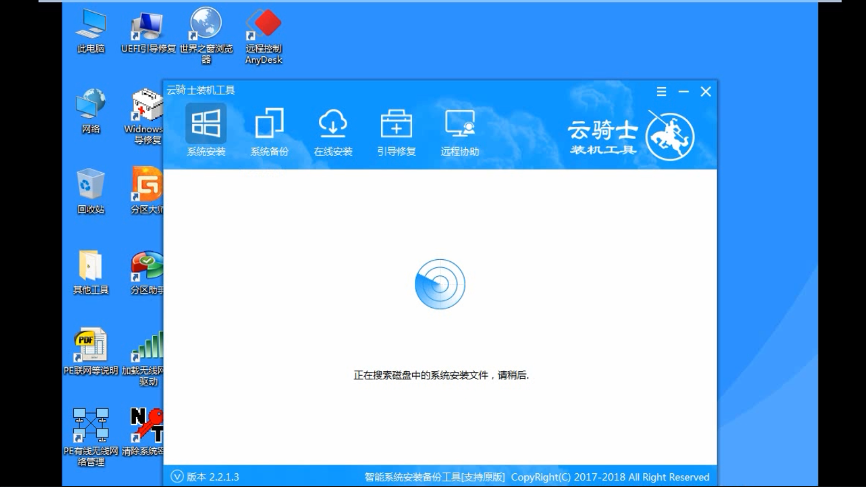
08 勾选需要安装的系统。.然后选择系统所要安装到的分区
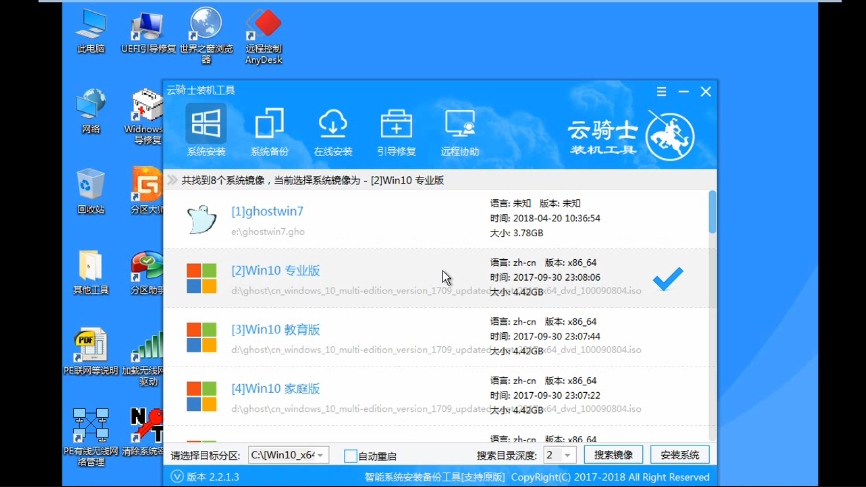
09 最后点击安装系统
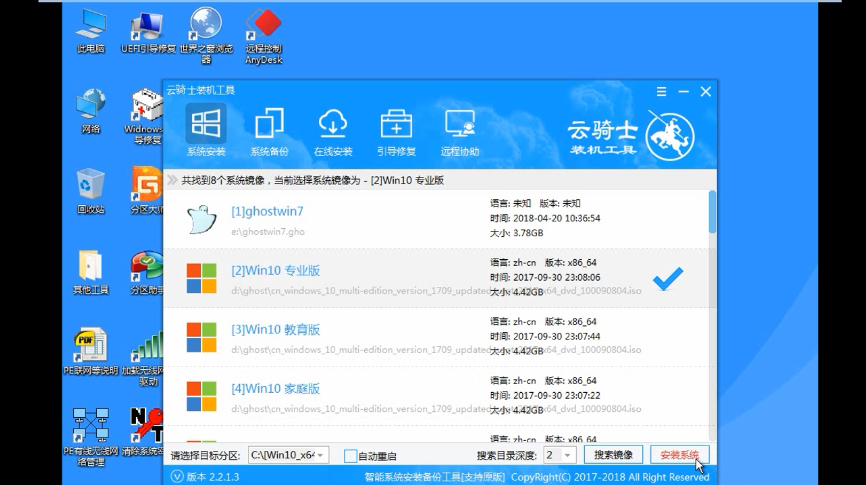
10 在弹出的的窗口中点击继续之后就开始重装系统
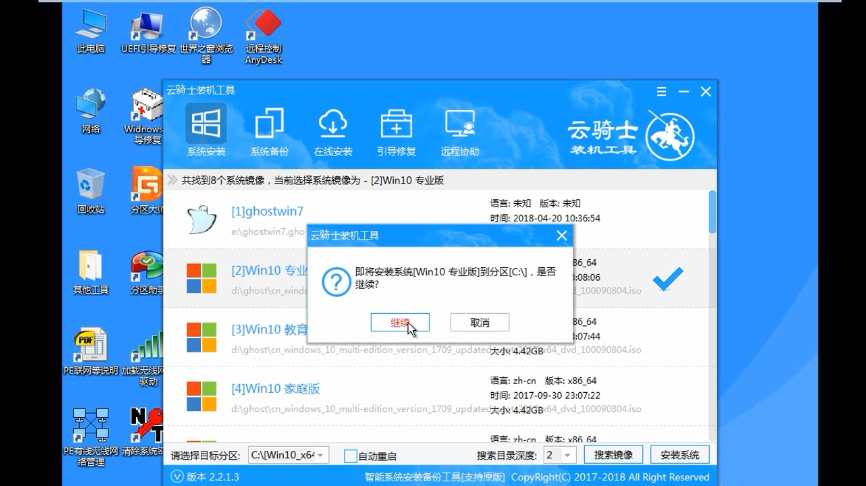
11 这个过程需要一段时间
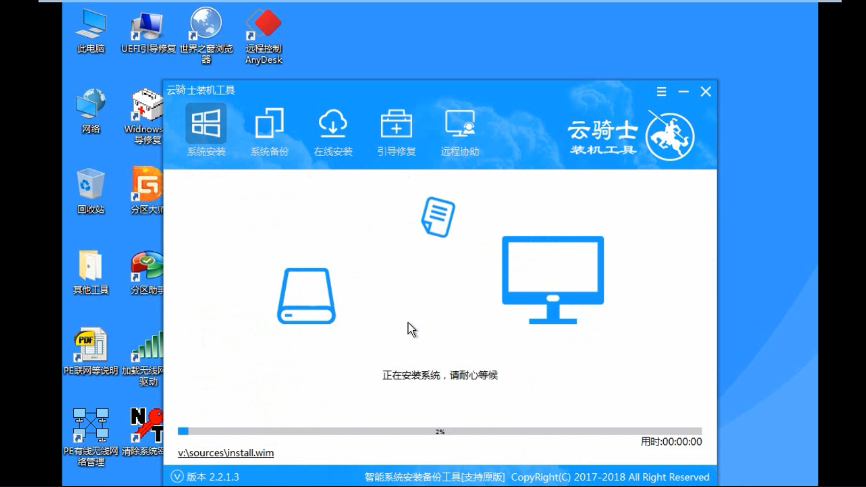
12 安装完成后点击立即重启。云骑士装机大师就会重启电脑并对系统进行安装。等安装完之后将会自动重启
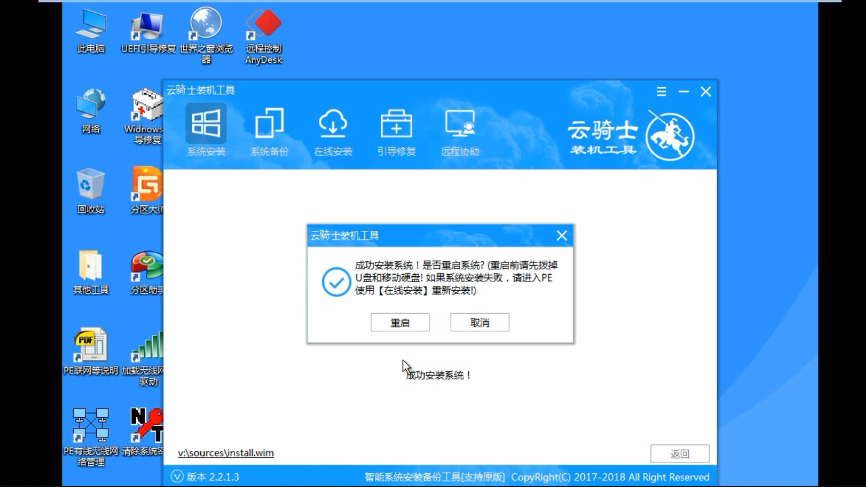
13 重启完成系统的安装就完成了。
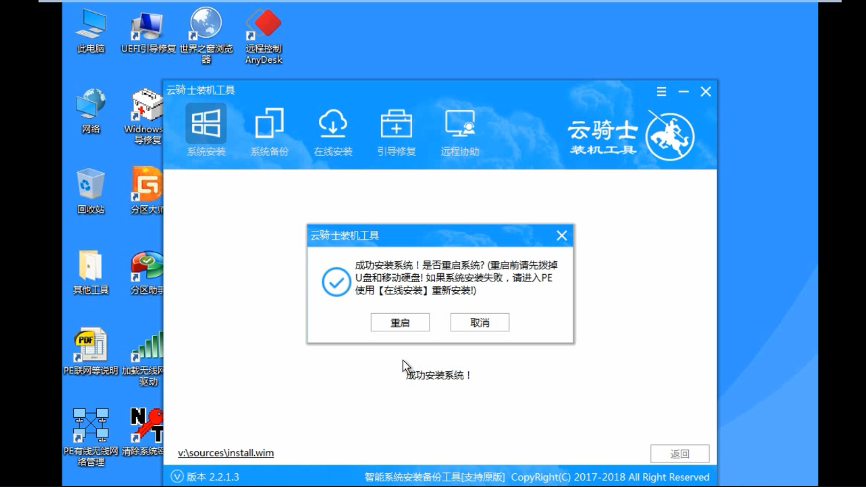
一键u盘装系统下载
现如今电脑的使用越来越普遍。极大的方便了我们的生活。当电脑用的越来越卡的时候。u盘装系统是比较常用的方法。今天小编就来分享一下使用win7一键u盘装系统的方法。感兴趣的小伙伴请持续关注我们云骑士官网。
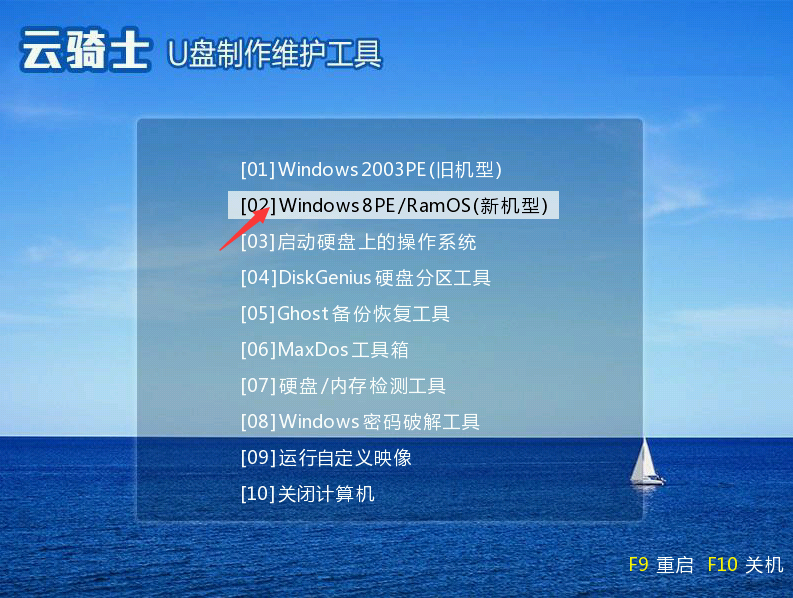
U盘装系统怎么进入pe
pe是装系统经常用到的预安装环境。小伙伴们只需通过启动盘制作工具就可以把U盘制作成pe启动盘。然后再设置电脑从U盘启动。就可以启动进入pe系统进行硬盘分区、系统安装等一些操作。但是有些小伙伴做好了pe启动盘之后。不懂怎么进pe。那么U盘装系统怎么进入pe呢?其实方法非常简单。小编今天就跟小伙伴们分享一下云骑士装机大师制作U盘启动软件。并直接进入pe的教程。
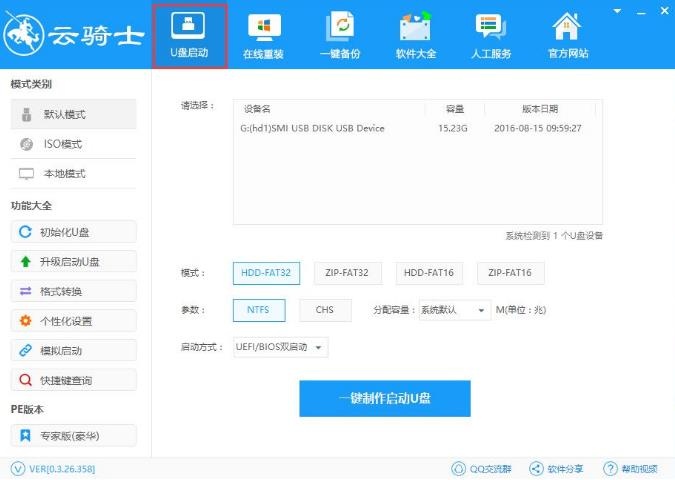
如何一键u盘装系统的教程
U盘在日常生活和办公中越来越方便。我们的电脑使用的时间久了会越来越卡。而在没有光驱的电脑中。我们可以选择用U盘来一键u盘装系统。但是有些小伙伴可能还不知道要怎么使用U盘重装系统。下面一起来看下如何一键u盘装系统的教程吧。

u盘启动重装系统相关教程
怎么用u盘装系统怎么用u盘装系统的详细教程怎样用u盘装系统教程win10如何用U盘装系统怎样用u盘装系统的教程












